WordPress Eklentileri ile Yukarıdan Aşağıya Butonlara Bir Pinterest Kaydırın
Yayınlanan: 2021-12-09
Bir WordPress sitesi, doğru kullanım platformuyla daha etkileşimli hale gelir. Sosyal medya özelliklerinden bazılarını eklemek; kullanıcı deneyimini aynı zamanda daha heyecanlı hale getirir. Pinterest, çok şey tanıdığınız ve çekici görüntüler ekleme konusunda heyecan verici bir işlevselliğe sahip olduğunuz sosyal medya platformlarından biridir.
Pinterest'i sitenize entegre etmek için, pazarlama için en önemli stratejilerden birine de katkıda bulunan bir Pinterest kaydırma oluşturun .
Pinterest Scroll'u nasıl oluşturacaksınız?
Eklentiler, çok yönlü eklentilerle WordPress sitenize Pinterest düğmesini ekleme olanağı sağlar. Eklentilerin kullanımı, WordPress'i en kullanıcı dostu yazılım haline getirdi.
Bunların dışında, ilgili kodları manuel olarak ekleyerek WordPress sitenize Pinterest butonunu entegre eden bir özellik de ekleyebilirsiniz. Pinterest kaydırma oluşturma işlemi oldukça uzundur ve çoğunlukla kaçınılır.
Bu nedenle, web sitenize yukarıdan aşağıya Pinterest kaydırma eklemek için kullanabileceğiniz bazı eklentiler şunlardır:
Eklentileri kullanma
WordPress, Jetpack ve PI Button gibi çok yönlü eklentilerden bazılarına sahiptir. Bu eklentiler, WordPress web sitenize bir Pinterest düğmesi eklemenize yardımcı olur. Bu eklentileri hem kısa kod hem de widget ile birlikte geldikleri için kolayca yükleyebilirsiniz. Bu, doğru kitleye çok kolay ulaşmayı sağlar.
PI Düğmesi
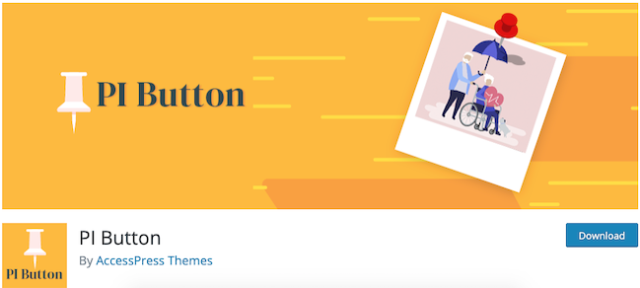
PI Button, WordPress web sitenize Pinterest'in yukarı kaydırma düğmesini eklemek için özelliklerle dolu bir WordPress eklentisidir. En son beslemeler, profil widget'ları ve takip düğmeleri ile güncellemek için Pin It için düğmelerle birlikte gelir.
Web sitesi hızını düşürmediği için yerel oluşturucu işlevleriyle birlikte gelir. Web sitesinin çeşitli amaçları için Pinterest widget'larının dahil edilmesine yardımcı olur.
Yükleme işlemi kolaydır ve eklentileri yükledikten sonra kullanmak için şu adımları izleyin:
1. Yönetici bölümünün sol çubuğunda “PI Düğmesi” adlı düğmeye tıklayın. Eklentinin ayarlar sayfasına ulaşacaksınız.
2. Ayarlar sekmesinden; Pinterest ayarlarınızı ihtiyacınıza göre güncelleyin.
3. Eklentiyi kullanarak pinit.js dosyasını tüm ayarları yükleyerek etkinleştirebilir ve devre dışı bırakabilirsiniz.
4. Pinterest pini için fareyle üzerine gelme ayarları: Pinterest pininin istediğiniz gibi görünmesini sağlamak için yapılandırma ayarlarını yapın.
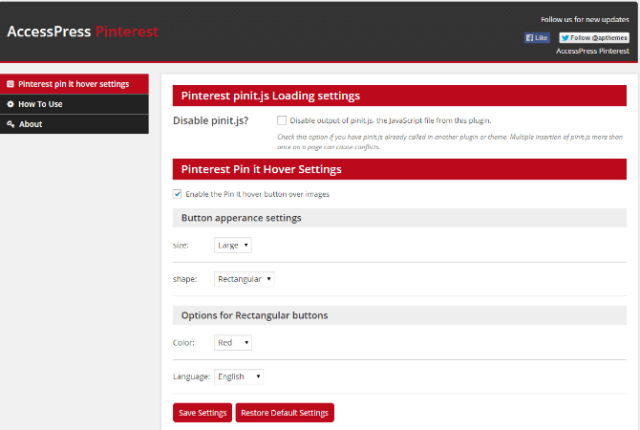
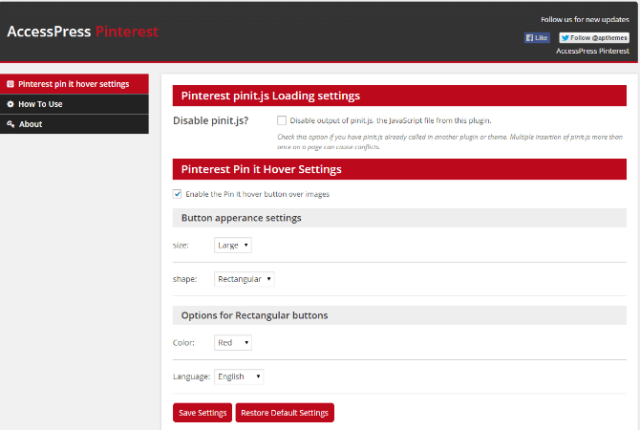
Kısa kod:
Pinterest widget'ları için kısa kod seçme özgürlüğüne sahipsiniz. Bu kısa kodlar, en son pinler ve pano widget'ları için görüntüleri, profil widget'larını ve widget'larını sabitlemek için özeldir.
Jet paketi
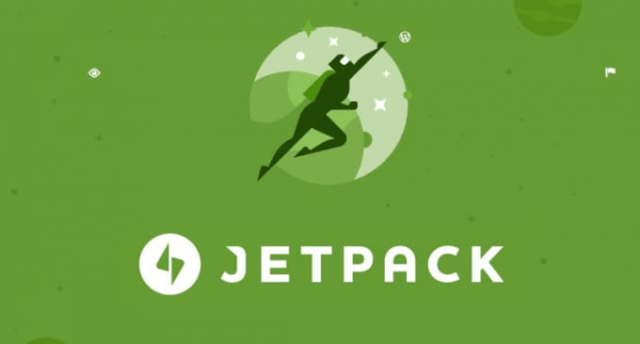
Eklenti Jetpack'i kullanmak ve bir Pinterest kaydırma oluşturmak için şu adımları izleyin:
1. WordPress panosunda, ekranın üst kısmındaki "Düğme Ekle" düğmesini tıklamanız gereken eklenti bölümüne gidin.
2. Metin alanına, aramak için Jetpack yazın.
3. Kurun ve daha sonra etkinleştirin.
4. WordPress yönetici panelinin sol çubuğunda Jetpack aracına tıklayın.
5. Ayarlara tıklayın ve ardından ayarlar sayfasının üst kısmındaki “Görünüm” başlıklı başlığa tıklayın.
6. "Ekstra Kenar Çubuğu Widget'ları"nda sağa kaydırın ve etkinleştirin.
7. Widget'lar bölümüne ulaşın. Bunları sürükleyip kenar çubuğuna bırakın.
8. Pinterest hesabının kullanıcı adını girin ve ayarları kaydetmek için 'Kaydet'e tıklayın.

Kodları manuel olarak kullanma
Manuel kodları kullanarak WordPress web sitenize Pinterest'i ekleyebilirsiniz. Butonlar oluşturmak, butonları takip etmek, pinleri ve panoları gömmek ve ayrıca Pinterest profilinizin ayrıntılarını sergilemek için Pinterest widget oluşturucusunu kullanın.
İşte bunu yapmak için adımlar:
1. Alt tema altındaki function.php adlı dosyada değişiklikler yapın ve şu kodu ekleyin:
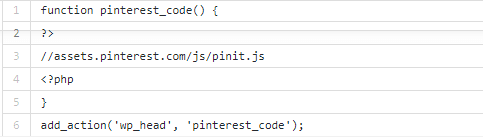 2. Widget oluşturucuda Pinterest yerleştirmeleri oluşturun. Ayarlarınızı seçin ve kodu, Widget'ın görünmesi gereken konumda, Metin sekmesinde yapıştırın.
2. Widget oluşturucuda Pinterest yerleştirmeleri oluşturun. Ayarlarınızı seçin ve kodu, Widget'ın görünmesi gereken konumda, Metin sekmesinde yapıştırın.
3. Ön ucu kontrol ederek doğrulayabilirsiniz.
Temalar
Temalar ayrıca sosyal medya hesapları ekleme işleviyle birlikte gelir. Ele Fashion, yalnızca sosyal medya hesabının URL'sini gerektiren, zengin özelliklere sahip bir temadır.
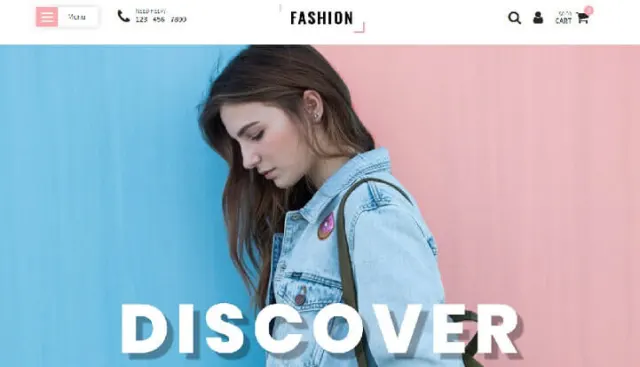
Bu nasıl çalışır:
1. WordPress panosunda Görünüm bölümüne gidin ve “Temalar”a tıklayın. Özelleştir düğmesini kullanarak özelleştirmeyi seçin,
2. Ele Fashion'ı açacaktır, soldaki Sosyal Seçenekler'e tıklayın. Burada birçok bölümü keşfetmenize yardımcı olacak birçok seçenek bulacaksınız.
3. Profile sosyal öğeleri eklemek için seçin.
4. Kaydet'e tıklayın ve sizi yönetici paneline geri götürecek olan kapat'a tıklayın.
Ancak, tüm temaların sitenizle uyumlu olmadığını göreceksiniz. Desteklenebilirliği kontrol etmek için görünüm bölümündeki "Widget'lar"a tıklayın.
1. Soldaki her öğenin sağdaki hesapla eşleşip eşleşmediğini kontrol edin.
2. Ayarlar açıldıktan sonra Pinterest hesabınız için bilgi ekleyin.
3. Kaydetmek için düğmesine tıklayın ve ardından widget'ta etkinleştirin.
Pinterest'i neden WordPress sitenize entegre edeceksiniz?
Bir dizi hedef kitlenizi web sitenize yönlendirmek için bir Pinterest kaydırma oluşturun. Pinterest, bilgileri yazılı içerikten ziyade görseller aracılığıyla paylaşmak için bir platform sağlar. Sonuç olarak, grafiklere hala yazılı kelimeler ekleyebileceğiniz için çoğu kişi Pinterest'i kullanmayı tercih ediyor.
Web sitenizde paylaşmak için hesabınızdaki görüntüleri entegre etme özgürlüğüne sahipsiniz. Bu nedenle, Pinterest kaydırmasını kullanan bir Pinterest kaydırma eklentisine ihtiyacınız var.
Eklenti, Pinterest'te yayınladığınız tüm resimlerin gösterilmesine yardımcı olacaktır. Böylece, Pinterest'te ne zaman resim yayınlarsanız, küçük resim, resmi web sitenizde gösterecektir. Bu özellik, daha fazla müşteriye hitap etmenize ve web siteniz için basit bir pazarlama stratejisi oluşturmanıza yardımcı olacaktır. Bu nedenle, popüler e-Ticaret siteleri, sitelerindeki resimlerin küçük resimlerini görüntülemek için bu özelliği kullanır.
Böylece, gördüğünüz gibi kaydırma düğmesi bu kadar basit bir işlevsellik ile gelmiyor. Görünümler arasında kaydırmaya yardımcı olan ek CSS animasyonları ile birlikte gelir. Bir Pinterest kaydırma oluşturduğunuzda, bir WordPress eklentisi web sitesine üst düzey özelliklere ekler. Böylece web sitenize daha fazla dikkat çekerek daha iyi bir kullanıcı deneyimi için çalışır.
